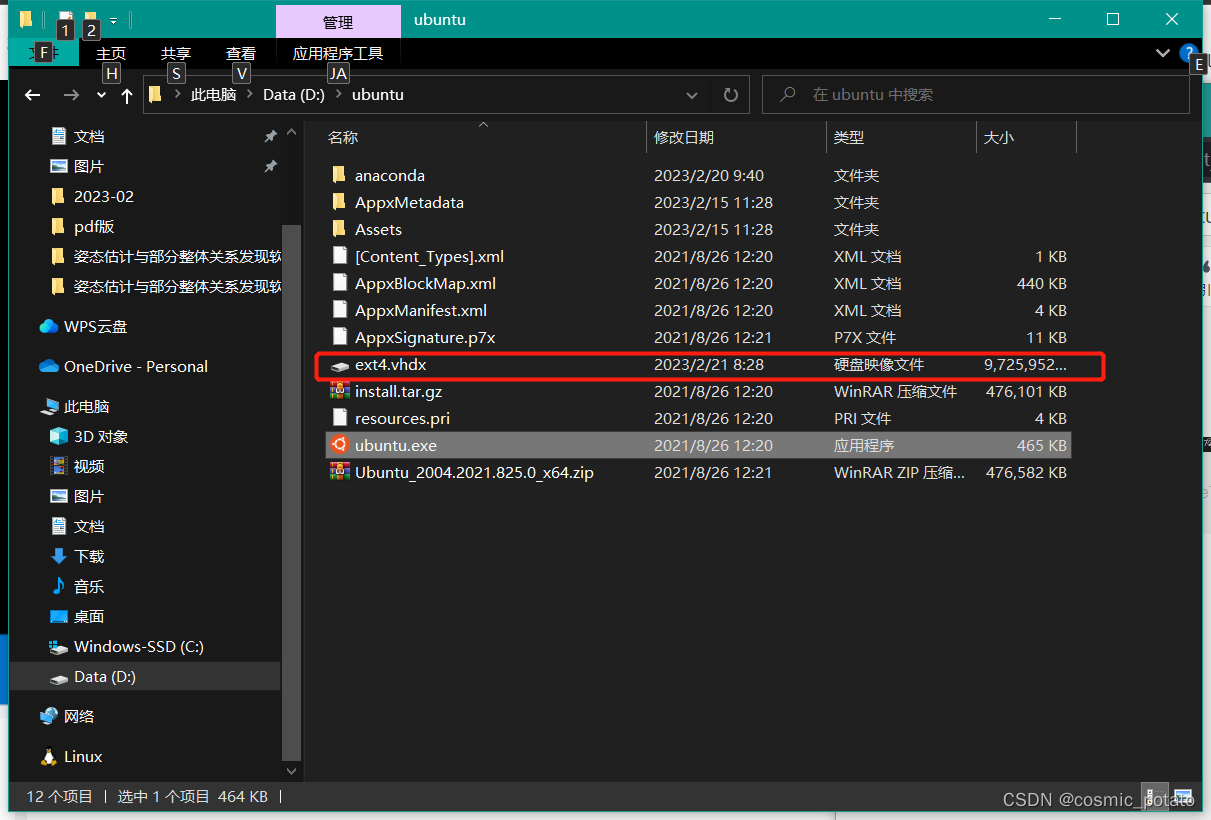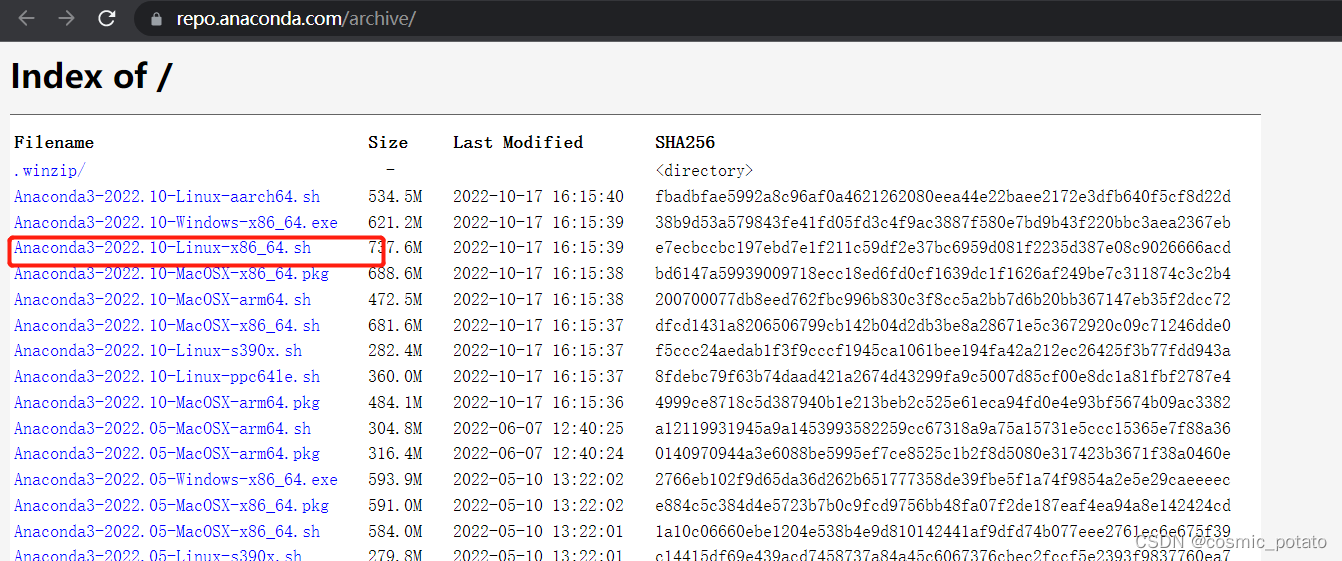| Win10 安装WSL2 | 您所在的位置:网站首页 › wsl ubuntu设置普通用户为默认用户 › Win10 安装WSL2 |
Win10 安装WSL2
|
文章目录
安装前的准备一、检查windows版本二、WSL2的安装三、Ubuntu的安装四、更换成国内的镜像源五、anaconda的安装
安装前的准备
一、检查windows版本
必须运行 Windows 10 版本 2004 及更高版本(内部版本 19041 及更高版本),检查步骤如下: 1.win+R打开winver 1.打开控制面板->程序->启用或关闭Windows功能>适用于Linux 的 Windows 子系统和虚拟机平台 4.到如下网址下载并安装 wsl_update_x64.msi ,无脑next即可 https://wslstorestorage.blob.core.windows.net/wslblob/wsl_update_x64.msi 1.下载想安装的Linux发行版 第一种方式:点击网址链接: link,拉到下载发行版,点击下载Ubuntu 22.04 LTS到非系统盘中(避免系统文件过大撑破c盘) 第二种方式: 1.从在Microsoft Store上面安装,为了加速可以更改ip地址,之后添加用户并设置密码。 2.在D盘设置新的文件夹 3.导出 wsl --export Ubuntu-22.04 D:\Ubuntu\ubuntu-22.04.tar4.注销要迁移的WSL wsl --unregister Ubuntu-22.045.导入虚拟机到指定位置,并设置WSL版本为2 wsl --import Ubuntu-22.04 D:\Ubuntu D:\Ubuntu\ubuntu-22.04.tar --version 26.设置启动时的默认用户 ubuntu2204 config --default-user XXX7.迁移后的WSL即为一个虚拟设备了 1.将系统源文件复制一份备用 sudo cp /etc/apt/sources.list /etc/apt/sources.list.bak2.用vi命令打开并编辑源文件 sudo vi /etc/apt/sources.list3.输入49dd,清除所有内容 4.输入i进行编辑,复制如下源 #添加阿里源 deb http://mirrors.aliyun.com/ubuntu/ focal main restricted universe multiverse deb-src http://mirrors.aliyun.com/ubuntu/ focal main restricted universe multiverse deb http://mirrors.aliyun.com/ubuntu/ focal-security main restricted universe multiverse deb-src http://mirrors.aliyun.com/ubuntu/ focal-security main restricted universe multiverse deb http://mirrors.aliyun.com/ubuntu/ focal-updates main restricted universe multiverse deb-src http://mirrors.aliyun.com/ubuntu/ focal-updates main restricted universe multiverse deb http://mirrors.aliyun.com/ubuntu/ focal-proposed main restricted universe multiverse deb-src http://mirrors.aliyun.com/ubuntu/ focal-proposed main restricted universe multiverse deb http://mirrors.aliyun.com/ubuntu/ focal-backports main restricted universe multiverse deb-src http://mirrors.aliyun.com/ubuntu/ focal-backports main restricted universe multiverse #添加清华源 deb https://mirrors.tuna.tsinghua.edu.cn/ubuntu/ focal main restricted universe multiverse # deb-src https://mirrors.tuna.tsinghua.edu.cn/ubuntu/ focal main restricted universe multiverse deb https://mirrors.tuna.tsinghua.edu.cn/ubuntu/ focal-updates main restricted universe multiverse # deb-src https://mirrors.tuna.tsinghua.edu.cn/ubuntu/ focal-updates main restricted universe multiverse deb https://mirrors.tuna.tsinghua.edu.cn/ubuntu/ focal-backports main restricted universe multiverse # deb-src https://mirrors.tuna.tsinghua.edu.cn/ubuntu/ focal-backports main restricted universe multiverse deb https://mirrors.tuna.tsinghua.edu.cn/ubuntu/ focal-security main restricted universe multiverse # deb-src https://mirrors.tuna.tsinghua.edu.cn/ubuntu/ focal-security main restricted universe multiverse multiversee5.先按esc,输入:,最后输入wq!保存退出 6.更新 sudo apt-get -y update && sudo apt-get -y upgrade 五、anaconda的安装1.进入 网址手动下载anaconda安装包到D:\Ubuntu\anaconda中 2.激活虚拟环境,复制安装包到虚拟环境中 mv /mnt/d/Ubuntu/anaconda/Anaconda3-2022.10-Linux-x86_64.sh /home/cxy/download/3.进入home/cxy/download中运行如下代码 $ bash Anaconda3-2022.10-Linux-x86_64.sh4.提示输入yes同意条款,输入yes同意安装路径 5.重新开启,如果命令行旁边多了base,则安装成功 6.完成环境配置,修改~/.bashrc 作者:不妙脆角 https://www.bilibili.com/read/cv7148203/ 出处:bilibili # export PATH="~/anaconda3/bin:$PATH" . /home/cxy/anaconda3/etc/profile.d/conda.sh conda activate这样以后你输入 conda deactivate 退出anaconda,再在命令行中输入conda activate就启动anaconda了。 7.建立环境 conda create --name py38 python=3.8输入y以继续。 8.左边的括号就会从base变成SUNNY,这提醒了你这是在SUNNY 而不是base环境中。 conda activate SUNNY小白第一次装可谓是什么问题都遇上了,仅以此帖为记录~ |
【本文地址】
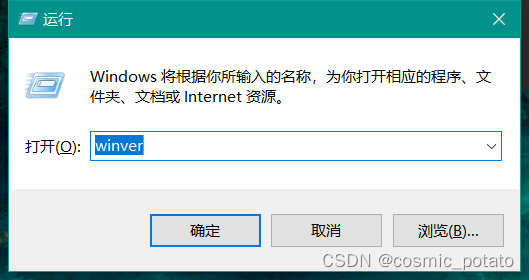 2.查看版本号,内部版本需大于19041
2.查看版本号,内部版本需大于19041 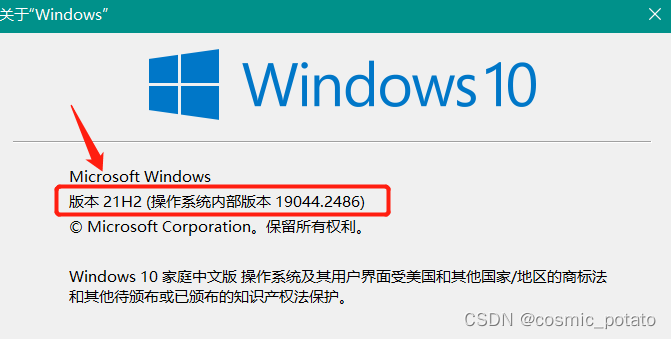 3.如果是早先的版本建议更新下
3.如果是早先的版本建议更新下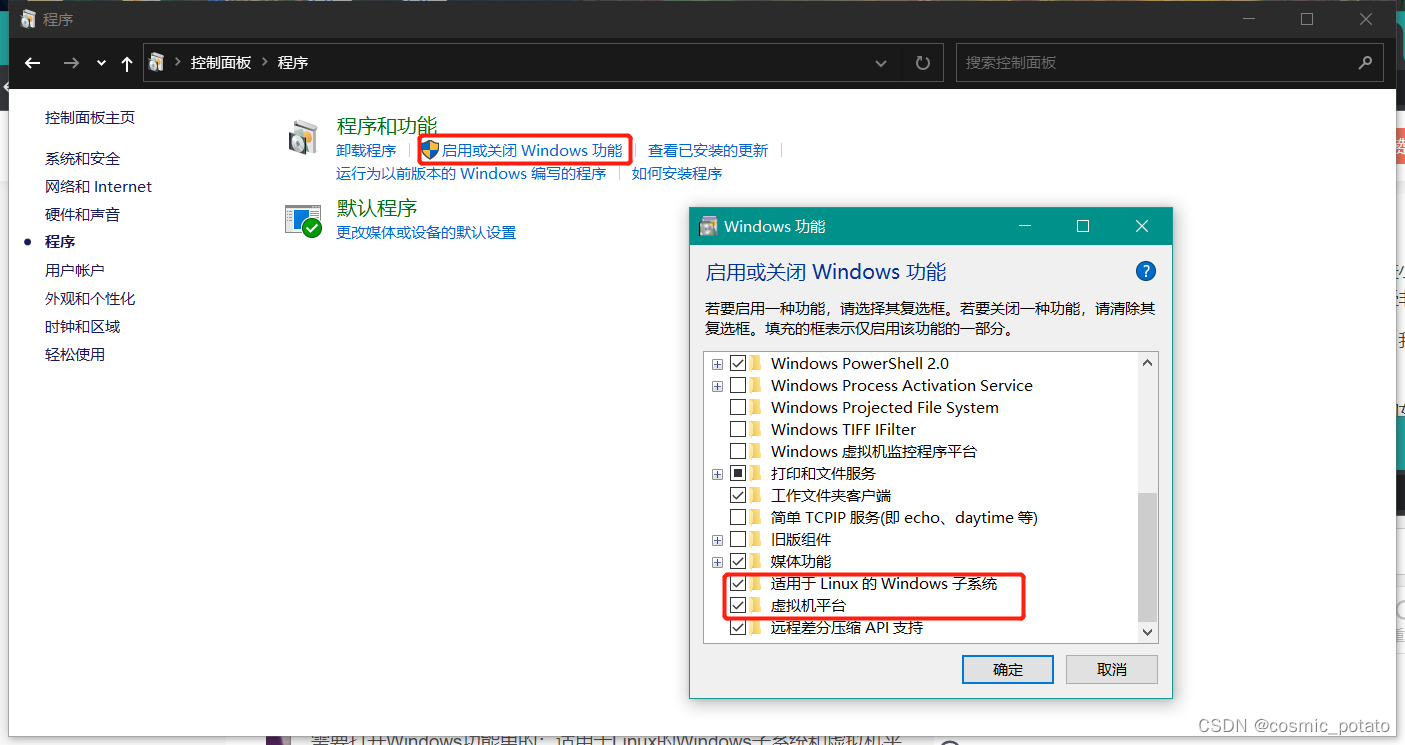 2.重启系统 3.在管理员模式下打开PowerShell,输入如下命令 下面展示一些 内联代码片。
2.重启系统 3.在管理员模式下打开PowerShell,输入如下命令 下面展示一些 内联代码片。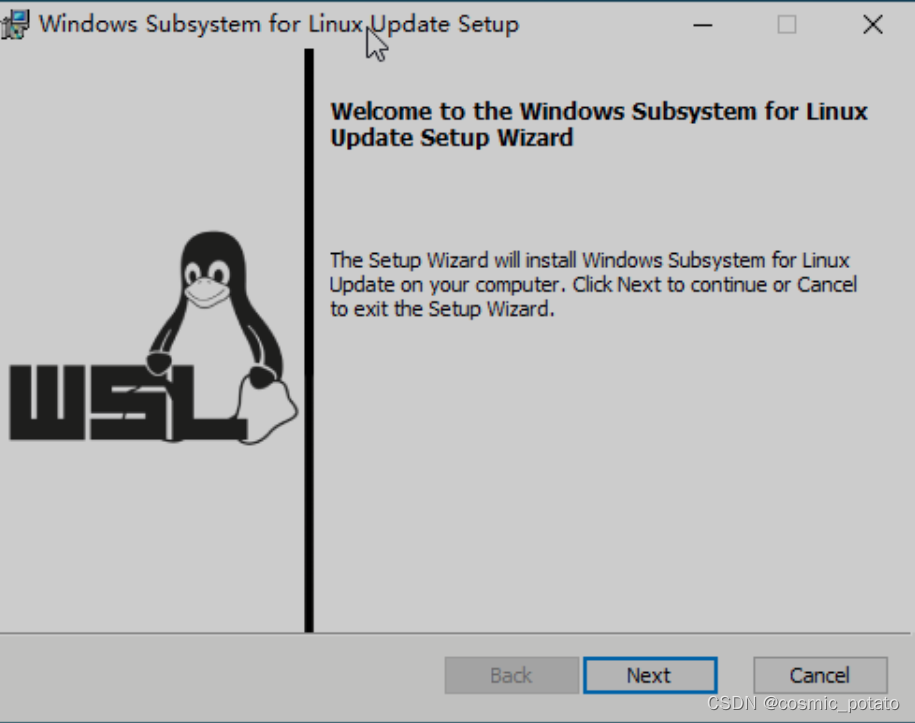 5.重新管理员身份打开powershell,用下面的命令将wsl2设置为默认。
5.重新管理员身份打开powershell,用下面的命令将wsl2设置为默认。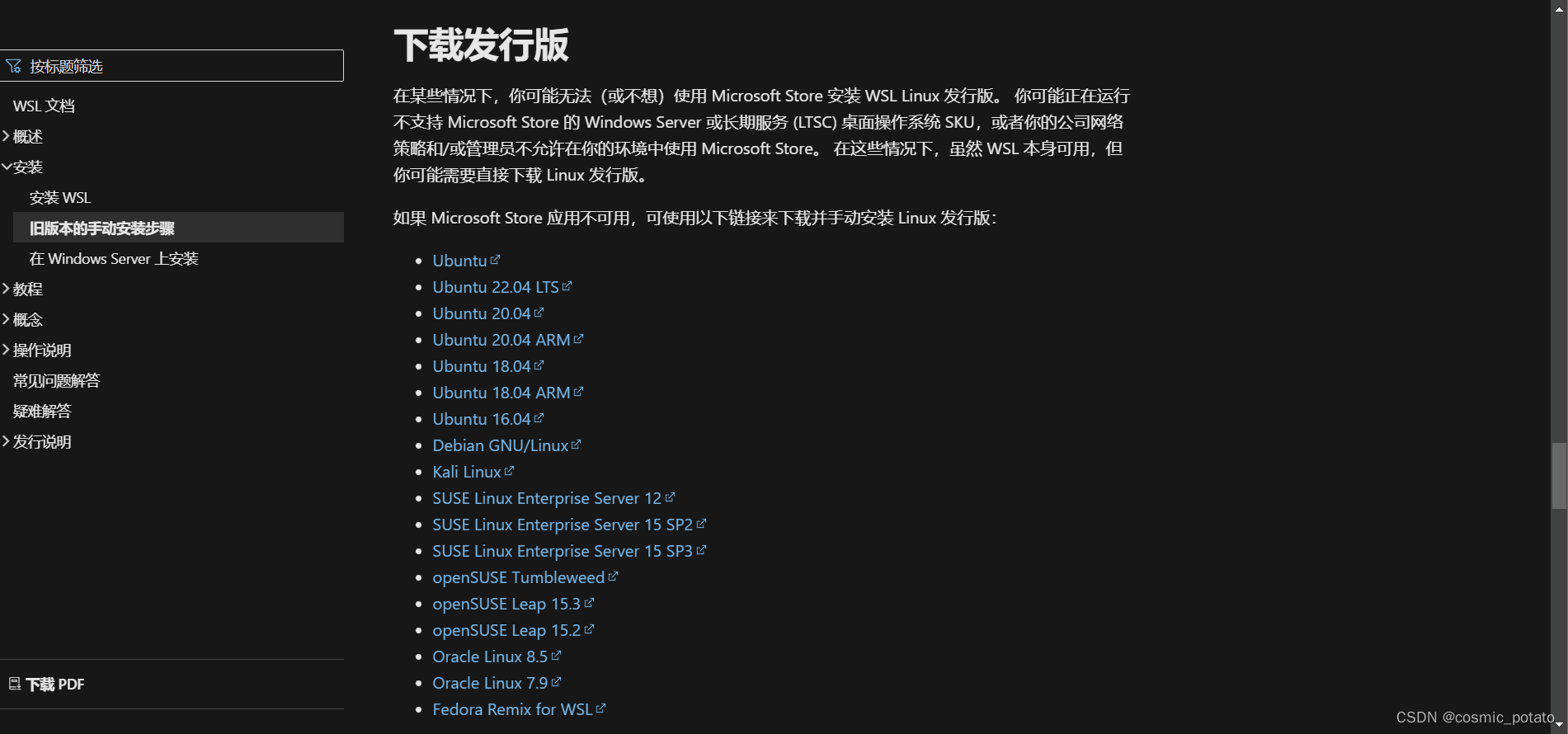 2.启动:Ubuntu-22.04 LTS 添加用户并设置密码
2.启动:Ubuntu-22.04 LTS 添加用户并设置密码